会社名は、「株式会社」を付けるか、付ける場合どのような表記にするかといった点で表記ゆれが起こりやすい項目です。以前の記事で入力規則を使って会社名の表記を統一する方法を紹介しましたが、もし入力規則の設定を忘れてしまった場合、SUBSTITUTE関数を使えば、効率的に表記を統一することができます。
ただし、SUBSTITUTE関数による置換では対応できない場合もあるので、基本的には入力規則を使って表記を統一する方法を推奨します。
1種類の文字列を置換する
たとえば、以下のような会社名のリストは「株式会社」と「㈱※環境依存」の2種類が混ざっています。
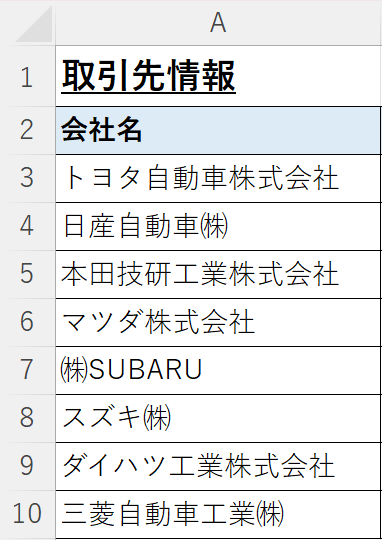
これをSUBSTITUTE関数を使って置換をしたいと思います。
| SUBSTITUTE(文字列, 検索文字列, 置換文字列) |
|---|
| 指定した「文字列」の中に「検索文字列」があれば、「置換文字列」に変更する。 |
「株式会社」に表記を統一する場合は、以下のように数式を入力します。
=SUBSTITUTE(A3,”㈱”,”株式会社”)
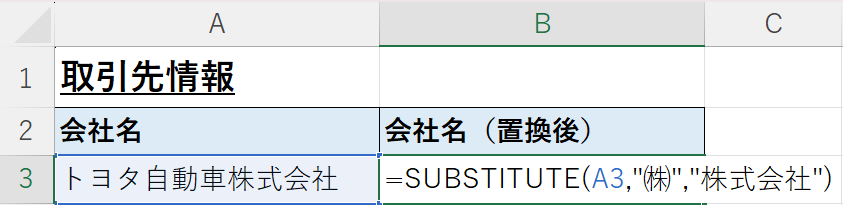
「トヨタ自動車株式会社」には、検索文字列「㈱」が存在しないので変化はありません。
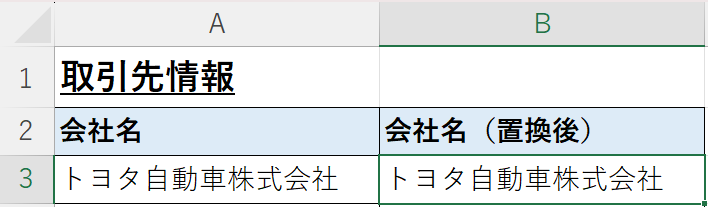
下に数式をコピーすれば、「㈱」と付いている会社名は「株式会社」に変更されます。
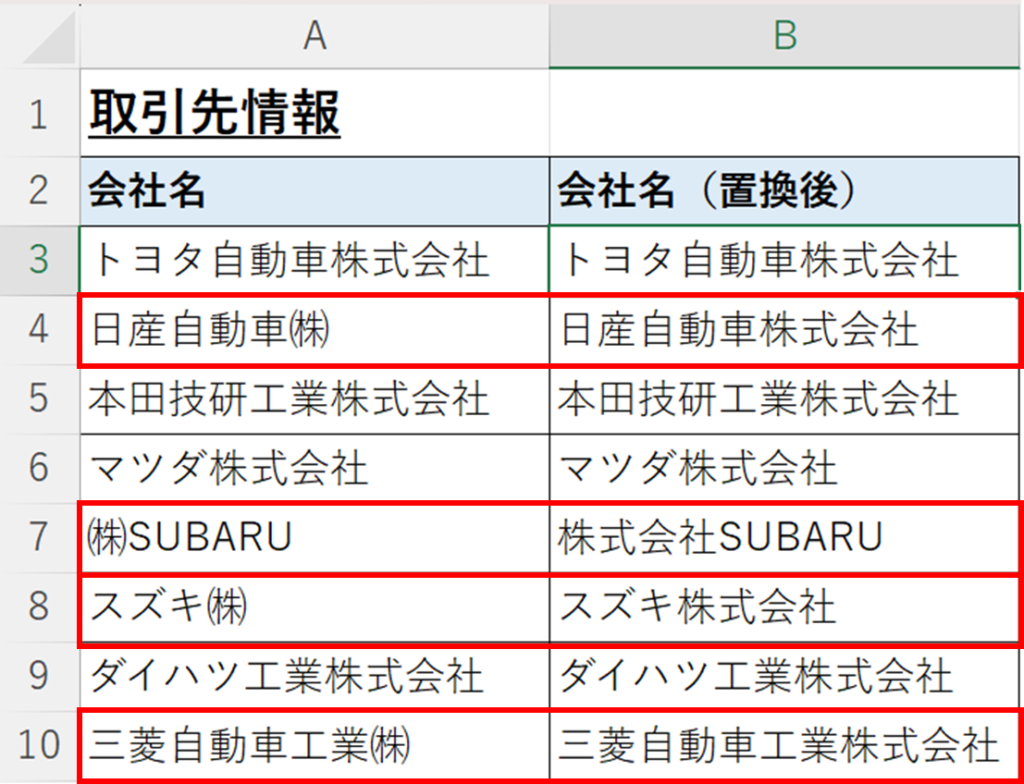
検索文字列と置換文字列を逆にすれば、「株式会社」と付いている会社名は「㈱」に変更されます。
=SUBSTITUTE(A3,”株式会社”,”㈱”)
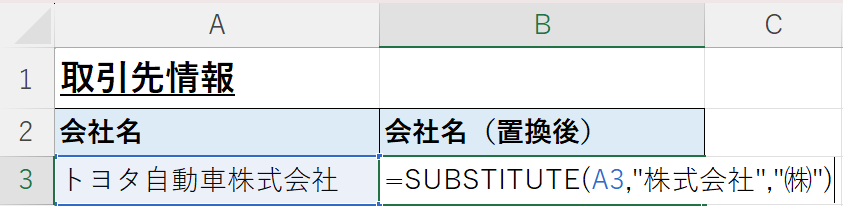
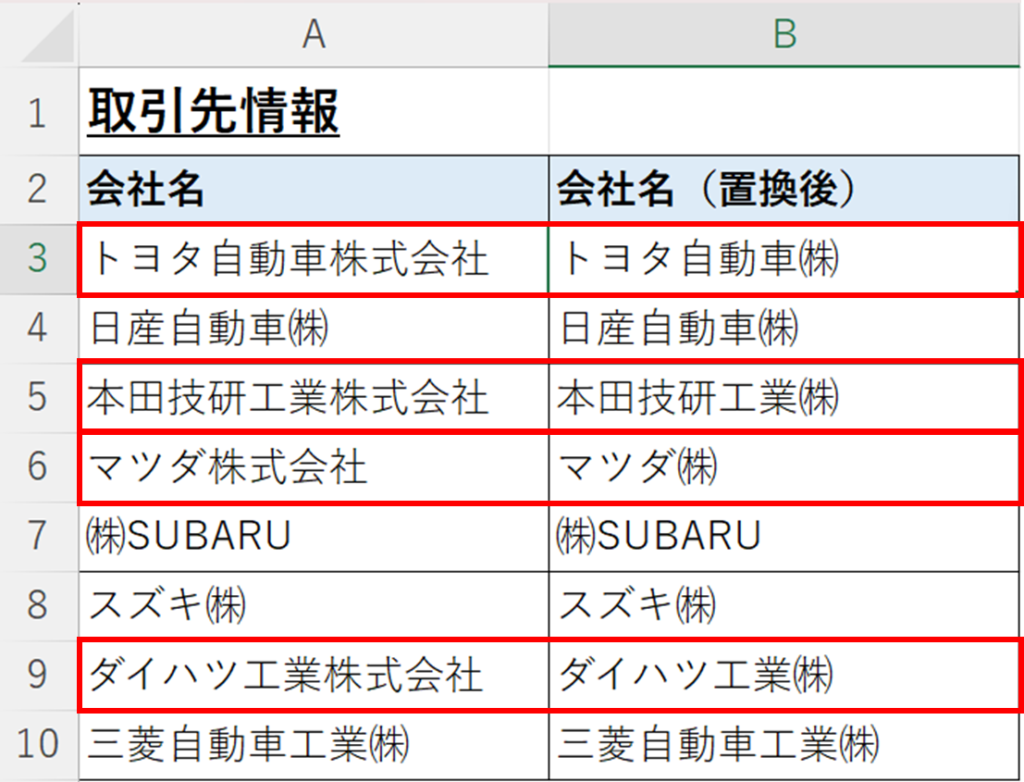
複数の種類の文字列を置換する
会社名の「株式会社」の表記には、「(株):半角かっこで囲む」「(株):全角かっこで囲む」ようなものもあります。
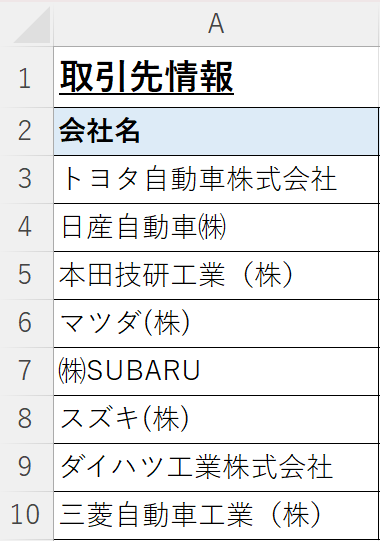
SUBSTITUTE関数を使えば、これらの表記も一気に置換することができます。数式には、SUBSTITUTE関数の中にさらにSUBSTITUTE関数を入れ、検索文字列と置換文字列をそれぞれ指定します。「株式会社」に統一する場合は、以下のように数式を入力します。
=SUBSTITUTE(SUBSTITUTE(SUBSTITUTE(A3,”㈱”,”株式会社”),”(株)”,”株式会社”),”(株)”,”株式会社”)

これですべての会社名の表記を「株式会社」に変更することができます。
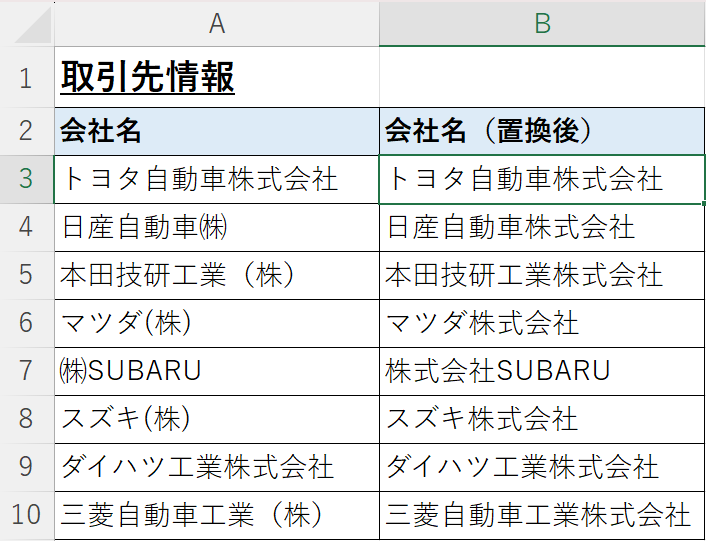
置換文字列に何も記載しなければ、株式会社、(株)、(株)、㈱などの表記を削除することができます。
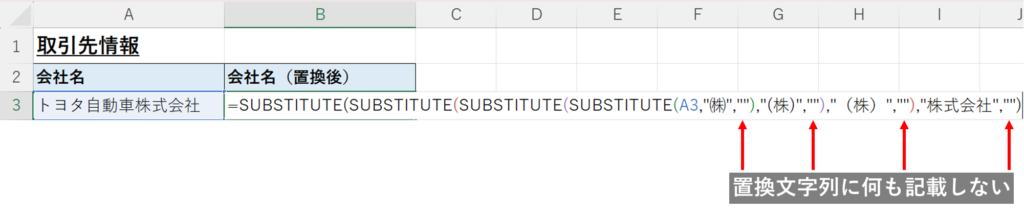
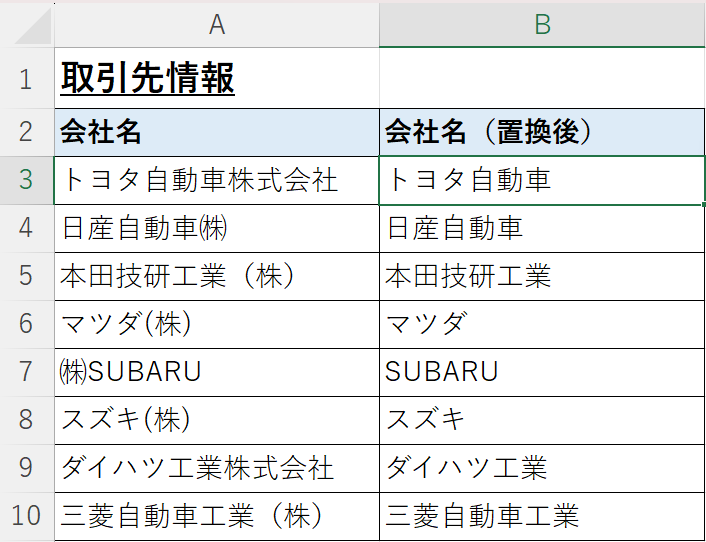
このようにSUBSTITUTE関数を使えば、会社名の表記を効率的にそろえることができます。
SUBSTITUTE関数による置換では対応できない場合
SUBSTITUTE関数では、株式会社、(株)、(株)、㈱という表記がある前提で、置換することができました。一方で、もし「株式会社」などの表記がない場合、SUBSTITUTE関数を使うことはできません。
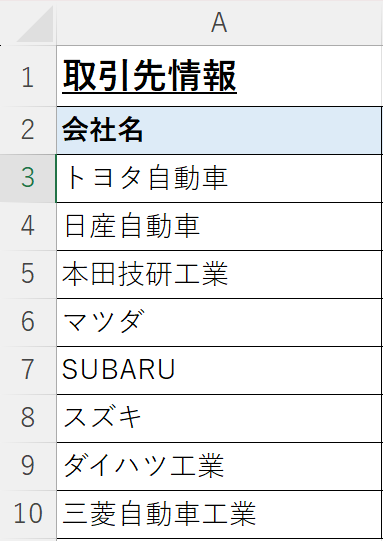
たとえば、以下のように「&」で接続すれば、「株式会社」を付けることができます。
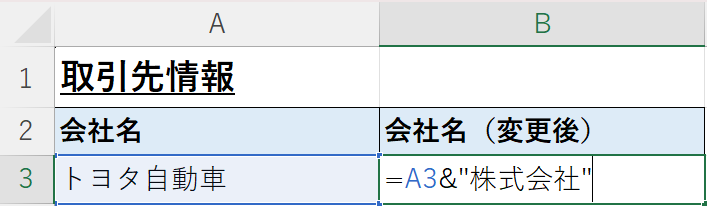
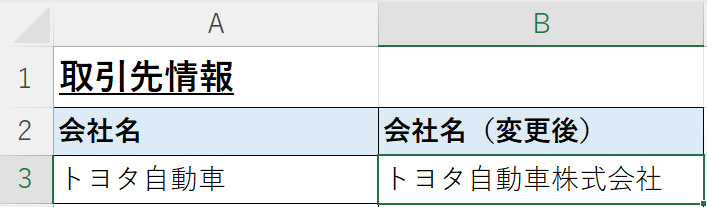
しかし、会社名には前に「株式会社」が付く前株と後ろに「株式会社」が付く後株があります。これには法則性があるわけではないので、関数を使って一気に表記を統一するといったことができません。
そのため、事前に入力規則を使って表記を定めておくことをおすすめします。
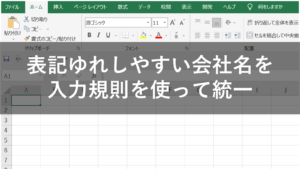
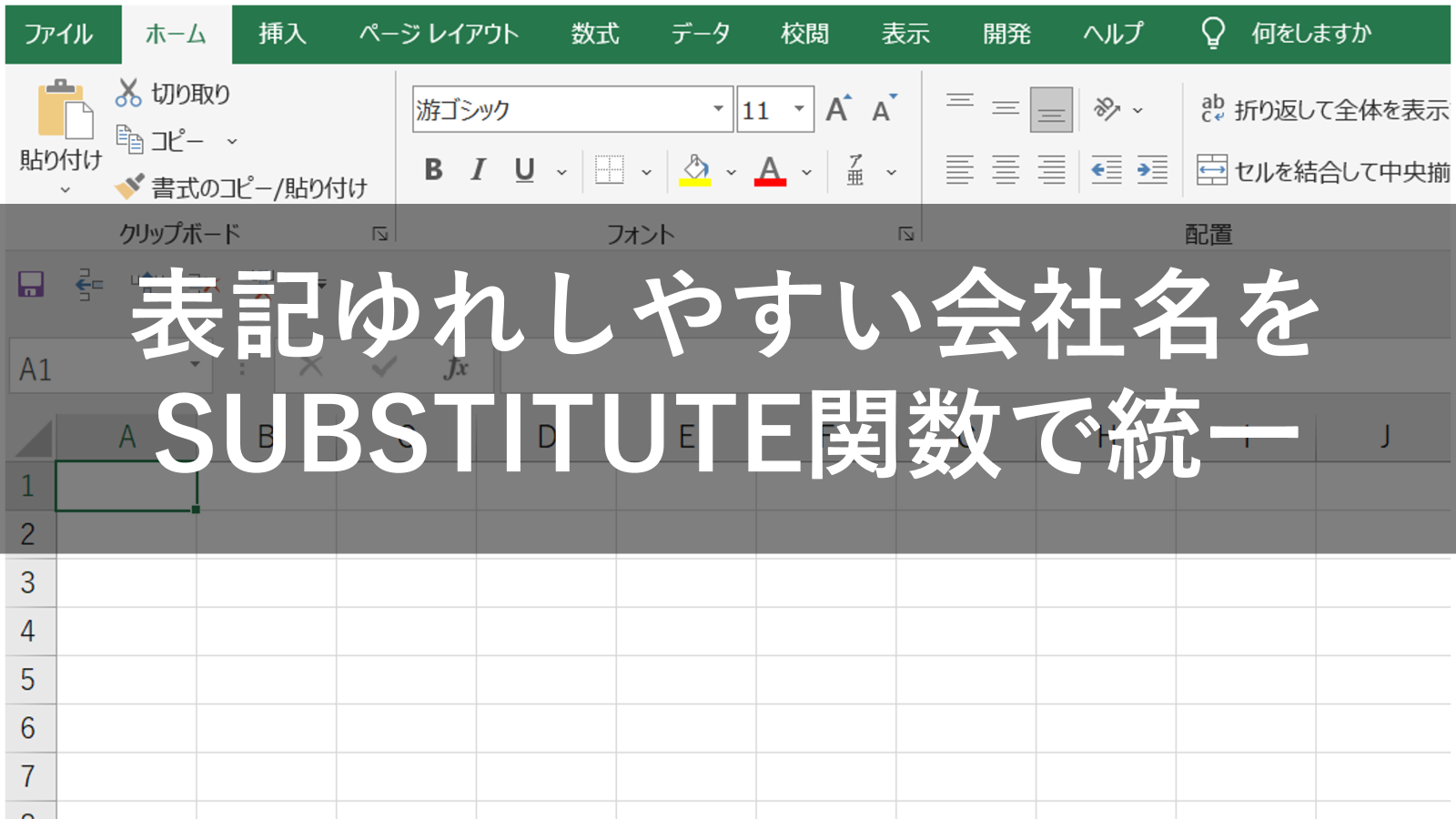










コメント